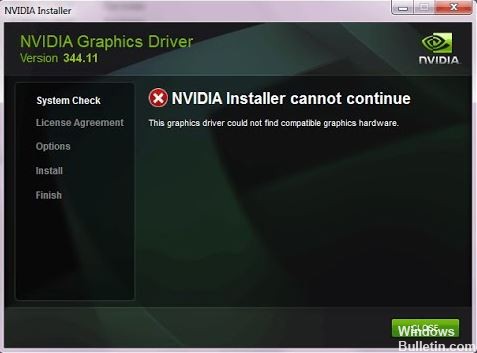Solución de problemas: 'Debe ser un administrador que ejecute una sesión de consola para poder utilizar la utilidad SFC'

Cuando intenta ejecutar el comando sfc / scannow en la línea de comandos para encontrar y corregir errores, a menudo recibe un mensaje de error como "Debe ser un administrador que trabaja en una sesión de consola para usar la utilidad SFC".
Que no cunda el pánico, porque la línea de comandos a veces puede mostrar errores, lo cual es perfectamente normal. Puede mostrar errores al ejecutar cualquier comando, y sfc / scannow no es una excepción. Sin embargo, existe una solución muy rápida y sencilla para este problema. Para resolver este problema, debes ejecutar la línea de comando como administrador. Veamos cómo solucionar este problema.